Sobald Sie InDesign verwenden, um etwas Größeres als einen kleinen Flyer zu erstellen, z. B. eine Broschüre oder ein ganzes Magazin, besteht die sehr reale Gefahr, dass die Anwendung mehr oder weniger zum Erliegen kommt, es sei denn, Sie haben ein anständiges Setup mit viel Speicher und Speicherplatz zur Verfügung.
Aber wenn Sie Adobe InDesign verwenden, müssen Sie mit einer langsamen Leistung nicht nur leben – es gibt alle möglichen Optimierungen, die Sie an der App (und ihrer Verwendung) sowie an Ihrer Hardware und Ihrem Betriebssystem vornehmen können , um InDesign zu beschleunigen.
Außerdem ist diese Optimierung nicht zu anspruchsvoll:Alle unten aufgeführten Tipps sind so einfach, dass Sie die meisten davon ausprobieren können, unabhängig davon, ob Sie sich für einen Technikfreak halten oder nicht.
Beschleunigen Sie Adobe InDesign mit diesen Tipps
Wenn Sie InDesign beschleunigen möchten, ist es ein sinnvoller erster Schritt, sorgfältig zu prüfen, wie Sie die App tatsächlich verwenden. Zum Beispiel alles in der höchstmöglichen Auflösung zu sehen, mag auf einem Retina-Bildschirm schön sein, aber auch für ältere Computer anstrengend, da sie Bilder bei jeder Ansicht neu zeichnen müssen.
Das Ändern Ihrer Anzeigeleistung von Hohe Qualität auf Typisch, was bis vor ein paar Jahren immer die Standardeinstellung war, kann einen großen Unterschied machen. Ebenso kann das Minimieren des Live-Preflight und das Deaktivieren (oder Verzögern) des Live-Bildschirmzeichnens dazu beitragen, die Dinge zu beschleunigen, da InDesign nicht jede Änderung, die Sie in Echtzeit vornehmen, in der Vorschau anzeigen muss.
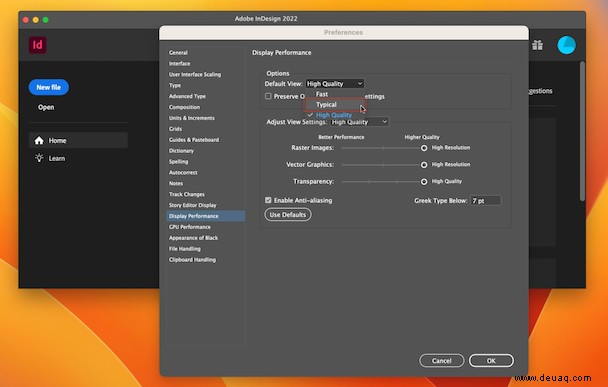
Miniaturansichten und andere Vorschauen werden ebenfalls zu einer Quelle langsamer Leistung von Adobe InDesign, daher lohnt es sich, auch diese anzusehen. Je mehr Seiten Sie haben, desto mehr Miniaturansichten erstellen Sie im Seitenbedienfeld. Um diese zu deaktivieren, deaktivieren Sie einfach die Option „Miniaturansichten auf Seiten und/oder Master anzeigen“ im Menü „Bedienfeldoptionen“.
Beim Speichern von Dokumenten enthält InDesign standardmäßig ein Vorschaubild. Da die App nie „weiß“, wann sie ein Dokument speichern wird, aktualisiert sie dieses Vorschaubild ständig, während Sie daran arbeiten. Deaktivieren Sie „Vorschaubilder immer mit Dokumenten speichern“ unter „Voreinstellungen“> „Dateiverwaltung“, und Sie werden vielleicht überrascht sein, wie viel Unterschied eine winzige Vorschaudatei zu Ihrer Leistung machen kann.
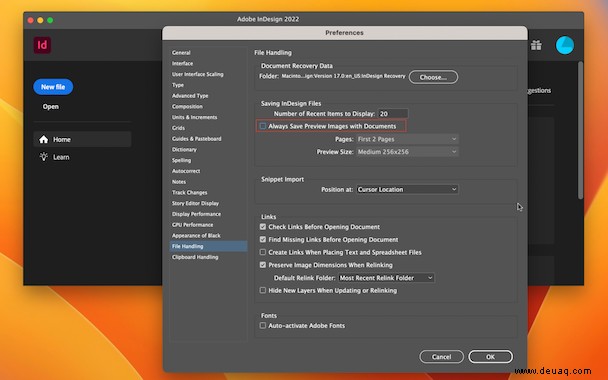
Apropos überraschende Optimierungen, die dazu beitragen können, die geringe Leistung von Adobe InDesign CC auszugleichen:Einige Benutzer haben festgestellt, dass das Deaktivieren der übereifrigen Hyperlink-Überprüfungsfunktion der App einen positiven Einfluss auf die Leistung haben kann, wenn Sie an einem Dokument arbeiten, das viele Weblinks enthält.
1. Optimieren Sie Ihre Software und macOS
Wir alle sind es gewohnt, diese Frage von Support-Mitarbeitern zu hören:„Verwenden Sie die neuesten Versionen von macOS und unserer Software?“ Nun, es gibt einen Grund, warum die Frage so häufig gestellt wird:Die Verwendung veralteter Versionen von macOS und/oder InDesign kann leicht zu Fehlern und langsamer Leistung führen. Ein Upgrade in der Hoffnung, InDesign zu beschleunigen, mag wie Wunschdenken erscheinen, aber manchmal ist es wirklich so einfach.
Darüber hinaus haben einige Benutzer Probleme hervorgehoben, die mit InDesign CC auftreten, wenn Sie auch frühere Versionen von InDesign auf Ihrem Mac haben. Die empfohlene Lösung dafür ist allgemein bekannt als „Löschen Ihrer Einstellungen“, was durch Schließen und Neustarten und dann sofort Cmd + Strg + Opt + Umschalt gedrückt halten und auf das folgende Dialogfeld antworten kann, dass Sie Ihre Einstellungen wirklich ersetzen möchten .
2. Prozesse und Hardware automatisch optimieren
Unabhängig davon, ob es sich um eine physische CS-Kopie oder Adobe InDesign CC handelt, ist eine langsame Leistung ziemlich wahrscheinlich, wenn Sie einen Computer verwenden, der einfach nicht über genügend RAM oder freien Speicherplatz verfügt, um mit den Anforderungen der App Schritt zu halten. Aus diesem Grund verbessert ein schneller Neustart, der (standardmäßig) alle laufenden Apps schließt und Hintergrundprozesse stoppt, häufig die Leistung von InDesign.
Leider ist dieser Prozess in der Regel nur von kurzer Dauer, und Sie werden wahrscheinlich weitere Langsamkeit erleben, wenn Sie keine zusätzlichen Änderungen vornehmen. Eine App wie CleanMyMac X kann dabei hilfreich sein, da sie Speicherplatz freigibt und die Leistung automatisch optimiert, ohne dass Sie Ihre Festplatte und versteckte Dateien manuell durchsuchen müssen.
So optimieren Sie Ihren Mac mit CleanMyMac X:
- Laden Sie die CleanMyMac X-App kostenlos herunter.
- Starten und wählen Sie Smart Scan> Scannen.
- Überprüfen Sie Details, um zu sehen, mit welchen Problemen Ihr Computer insgesamt konfrontiert sein könnte.
- Wählen Sie die Dateien/Ordner aus, die Sie nicht mehr benötigen, und klicken Sie auf Ausführen.
- Wiederholen Sie den Vorgang bei Bedarf mit anderen CleanMyMac X-Scans, z. B. Optimierung oder Wartung.
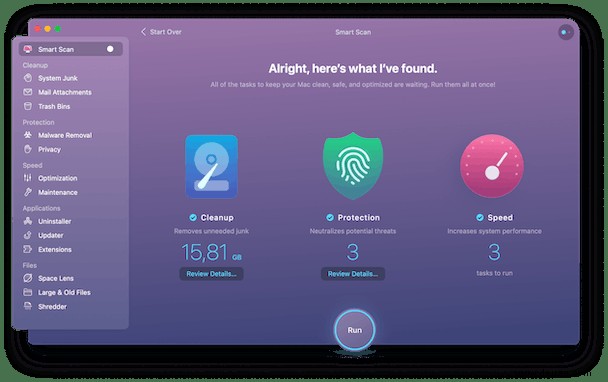
Während alle Einstellungen, wie oben beschrieben, genau richtig sind, wird Ihr Mac schneller, der Effekt wäre jedoch nur vorübergehend. Verwenden Sie für eine echte Langzeitlösung CleanMyMac X wiederholt, etwa jeden Monat, und Ihr Mac bleibt für immer wie neu.
Denken Sie an die verbesserte Effizienz, die erreicht wird, wenn Sie weniger Zeit mit frustriertem Warten verbringen. Selbst wenn Ihre Produktivität nur um 10 % steigt, würde das über Jahre hinaus vier zusätzliche Stunden pro Woche bedeuten (bei einer 40-Stunden-Woche).
3. Bereinigungen schnell und effizient
Es ist nicht zu leugnen, dass InDesign eine anspruchsvolle Anwendung ist oder zumindest sein kann. Trotzdem sollte die Aufrüstung der Ausrüstung, auf der Sie es verwenden, wirklich als letzter Ausweg betrachtet werden. Die obigen Tipps sollten Ihnen dabei helfen, Adobe InDesign im Handumdrehen zu beschleunigen, aber der konsequenteste Weg, um eine langsame Leistung zu vermeiden, besteht darin, so viel Speicherplatz und Arbeitsspeicher wie möglich freizugeben, indem Sie all das Durcheinander in den Ecken von beseitigen Ihrer Festplatte.
Obwohl Sie alles Erwähnte definitiv manuell erledigen können, wenn Sie die Zeit haben, können Sie es auch mit einem Tool wie CleanMyMac X automatisieren. Mit einem Knopfdruck ist es möglich, Tonnen von doppelten, veralteten und unnötigen Dateien zu identifizieren und zu löschen Dateien, egal ob sie sichtbar oder versteckt sind.